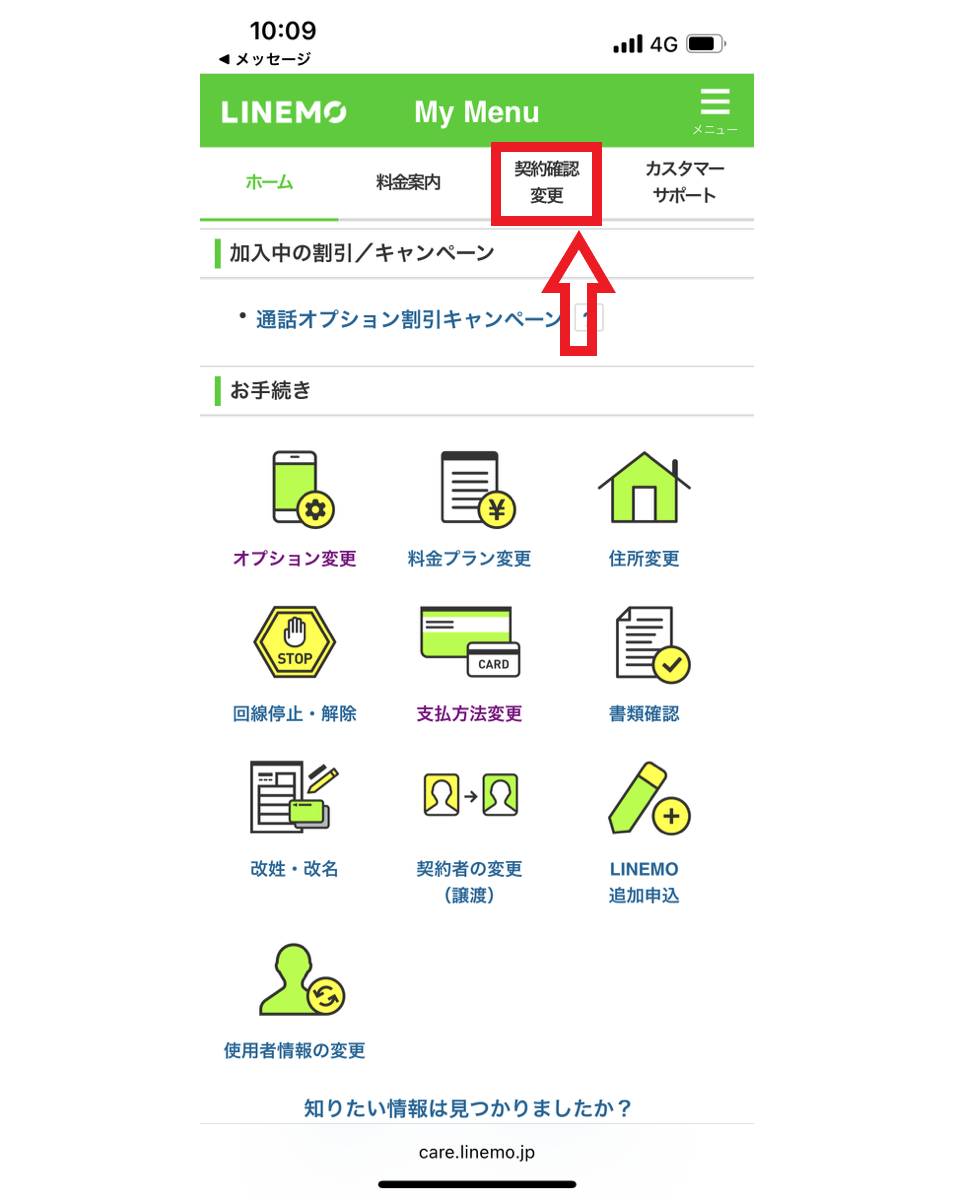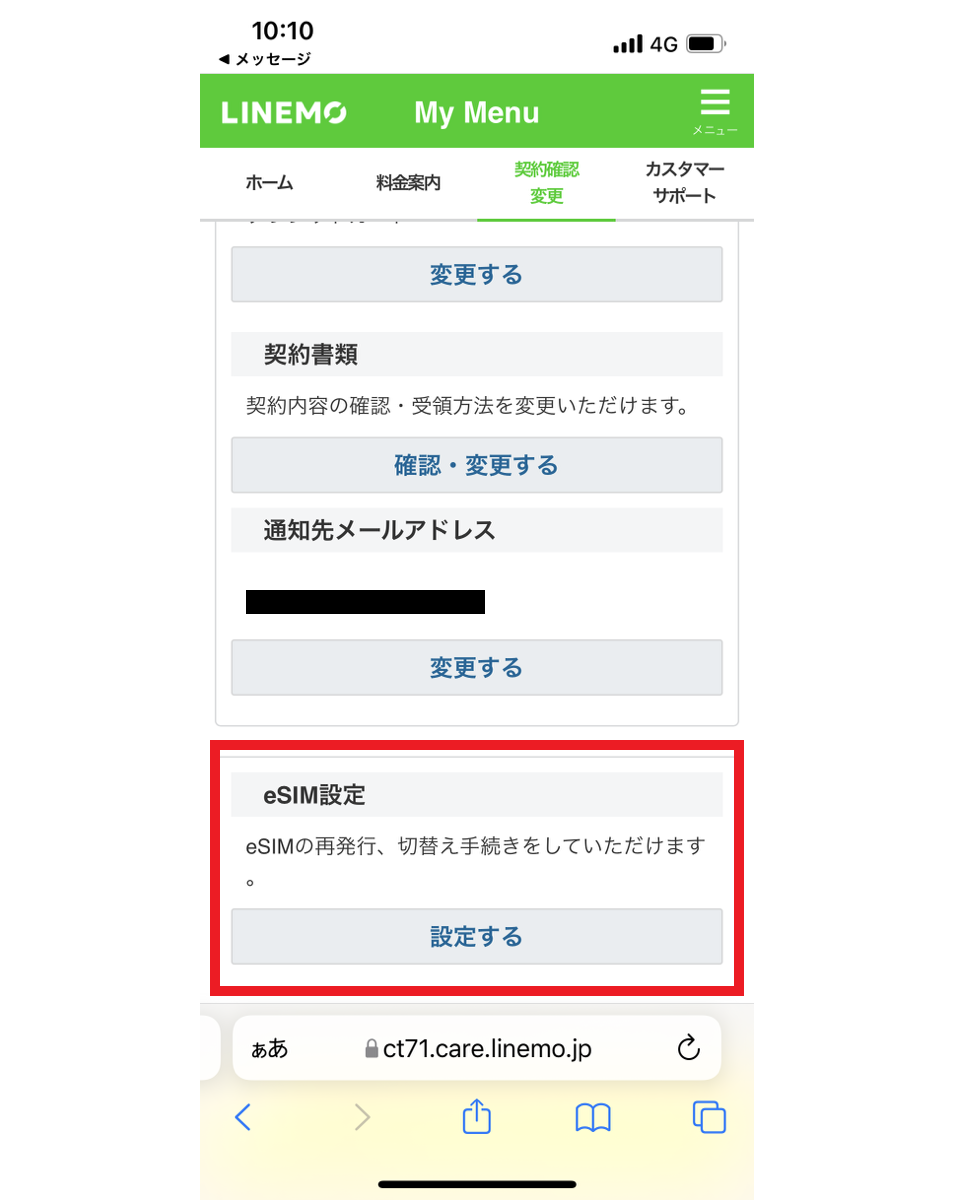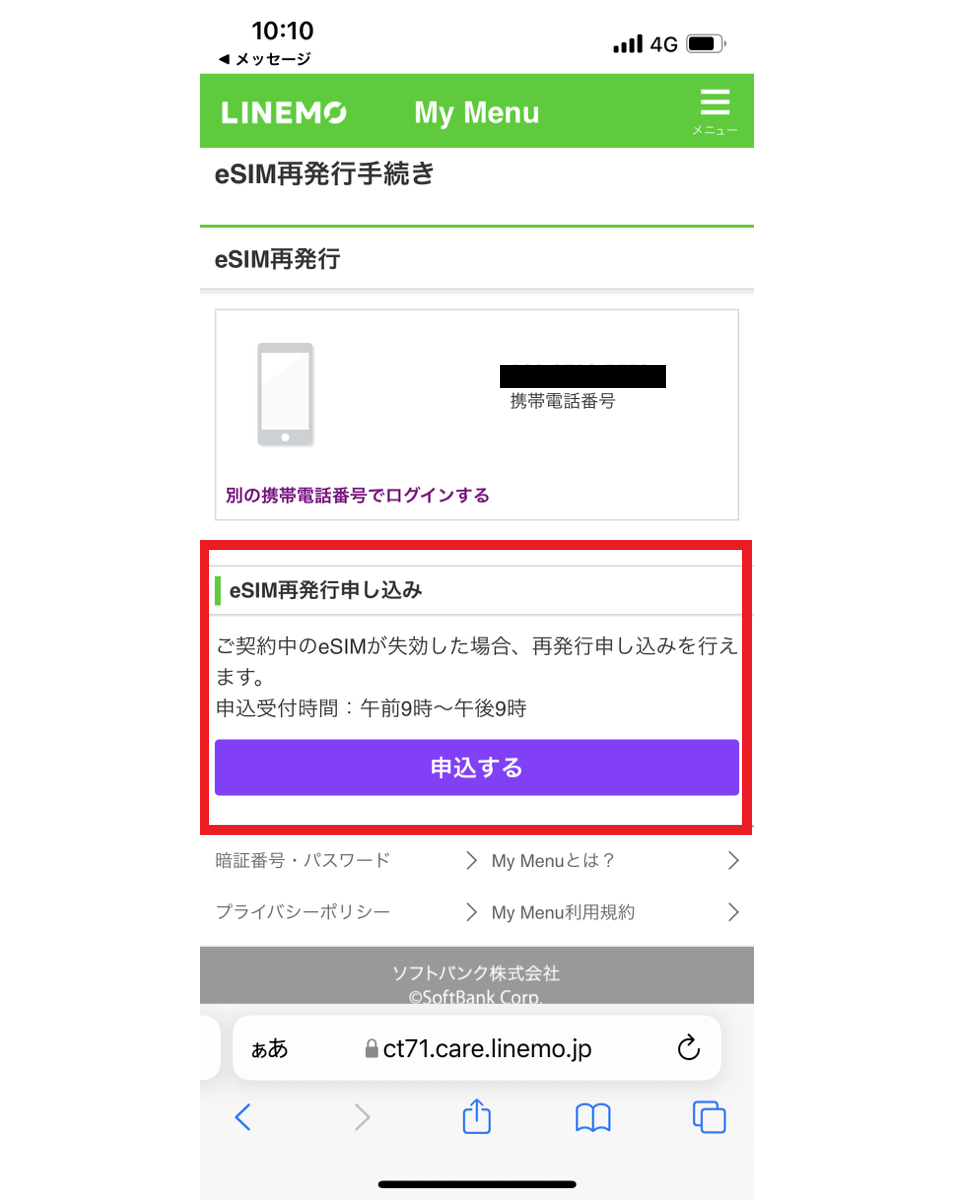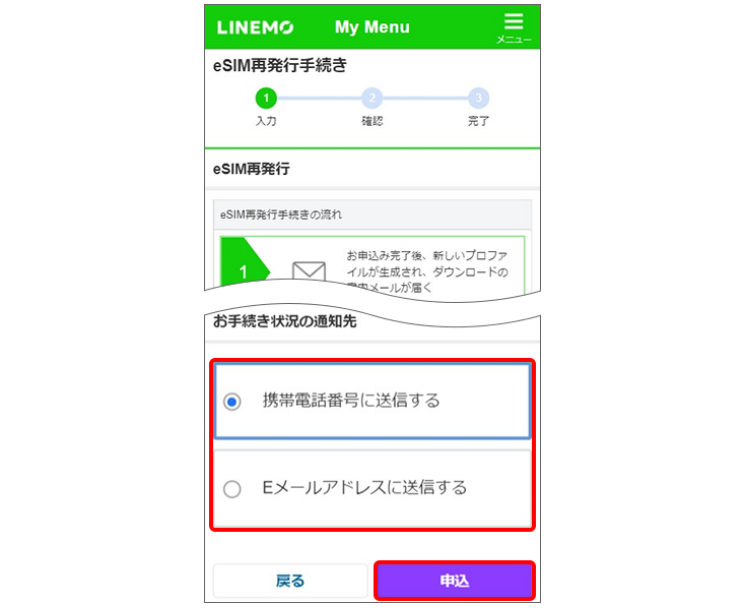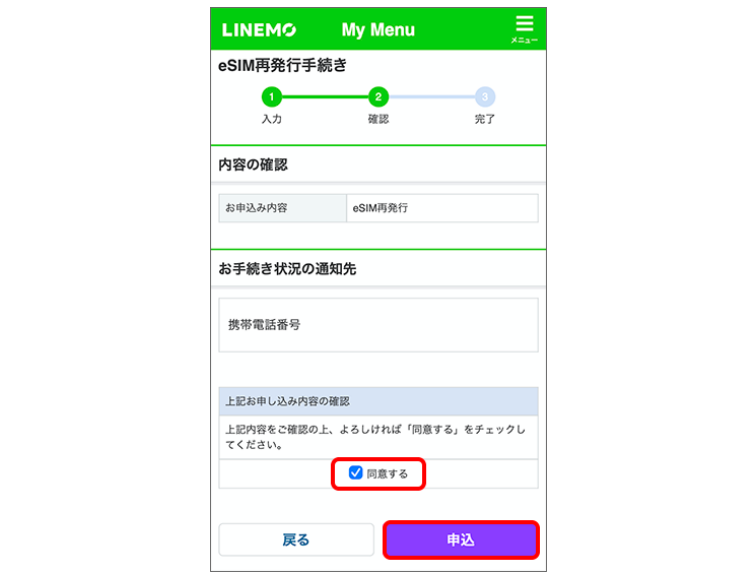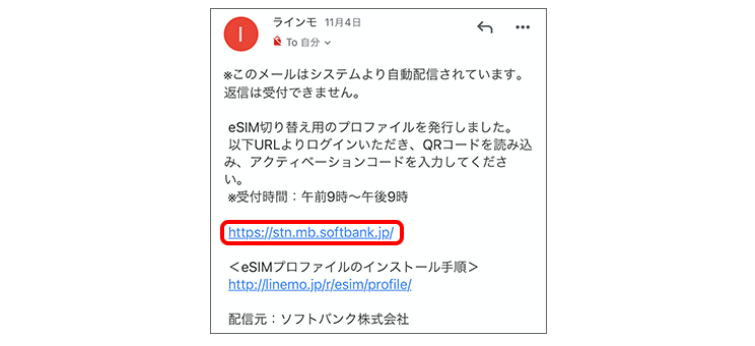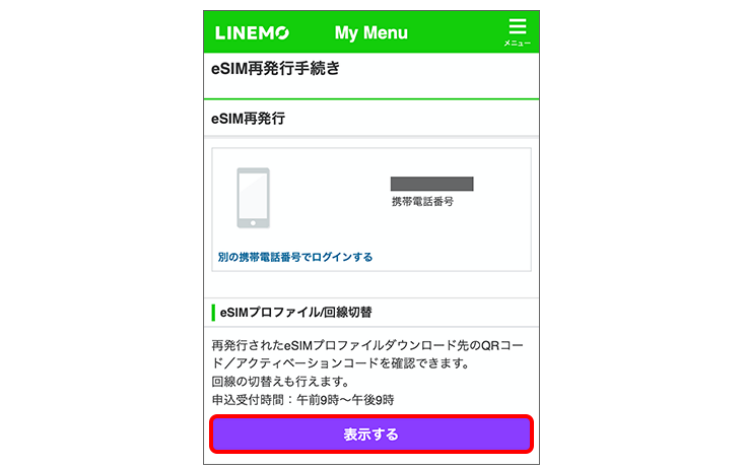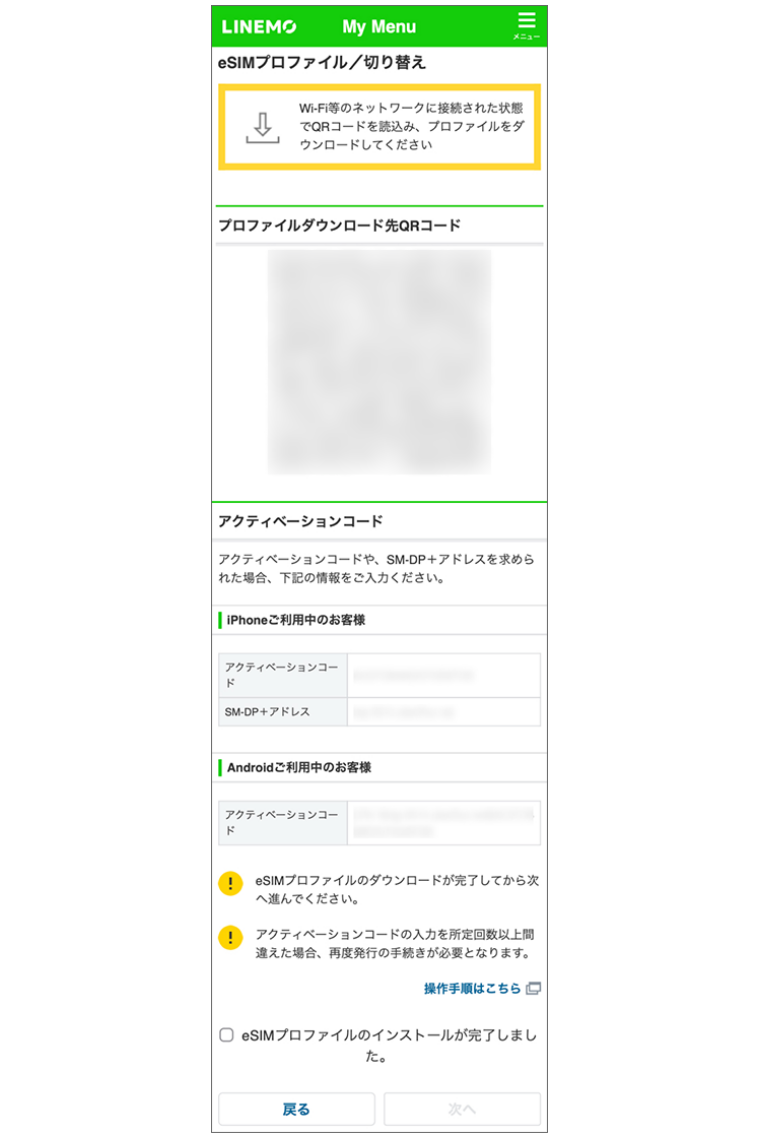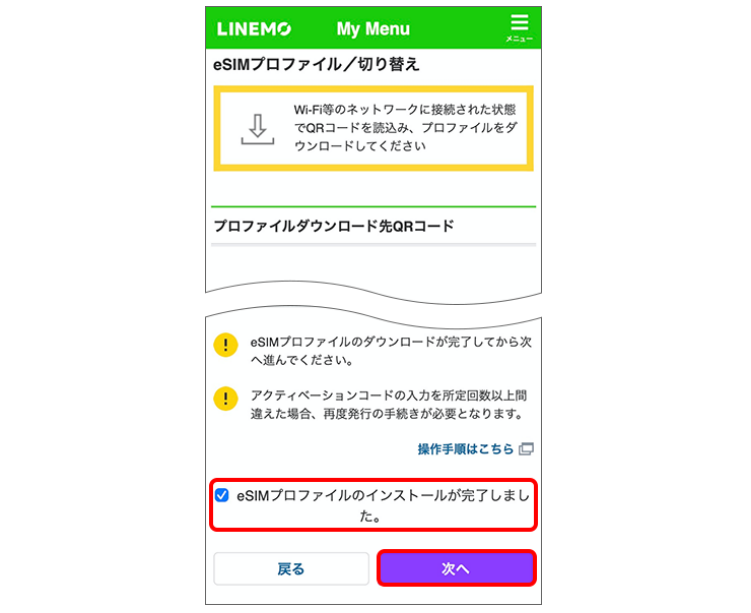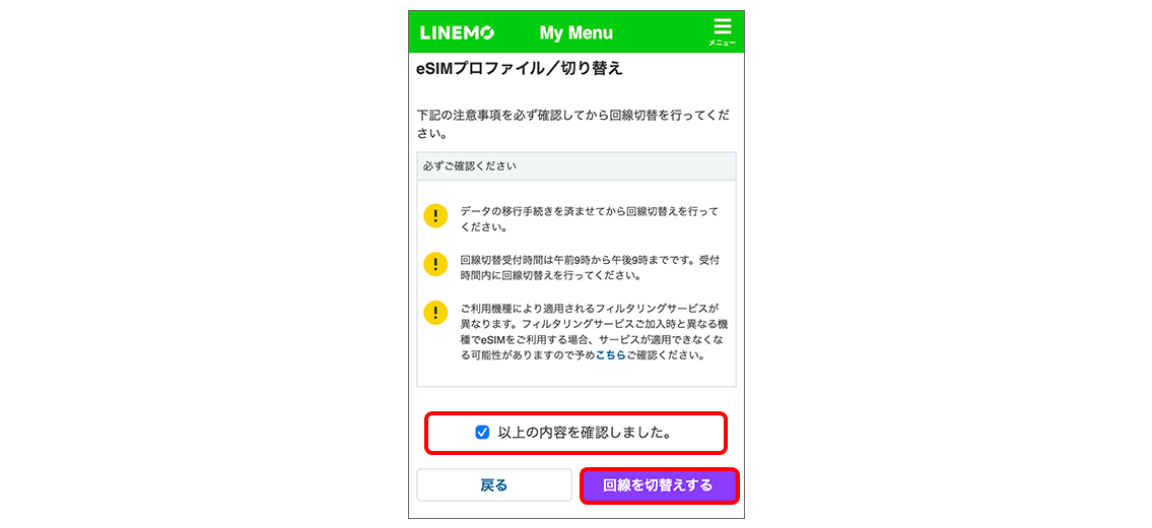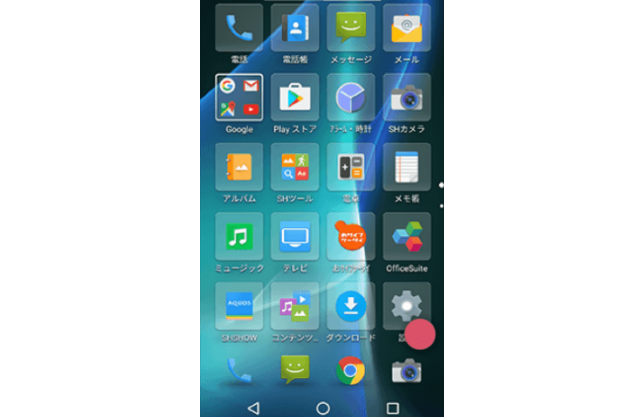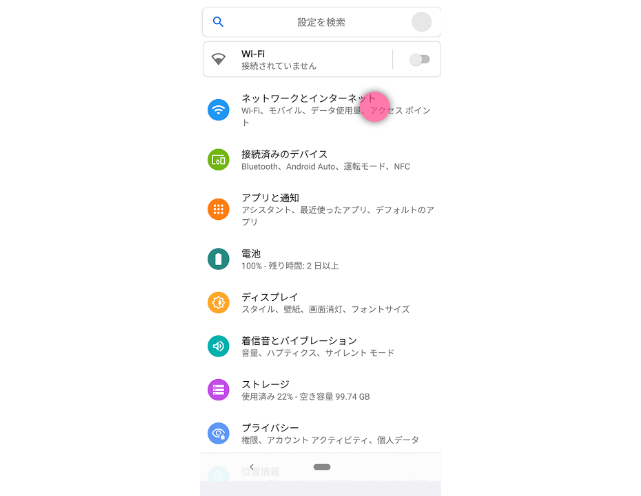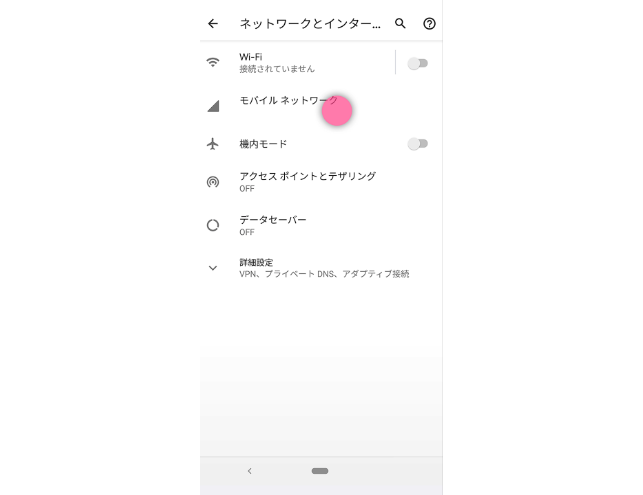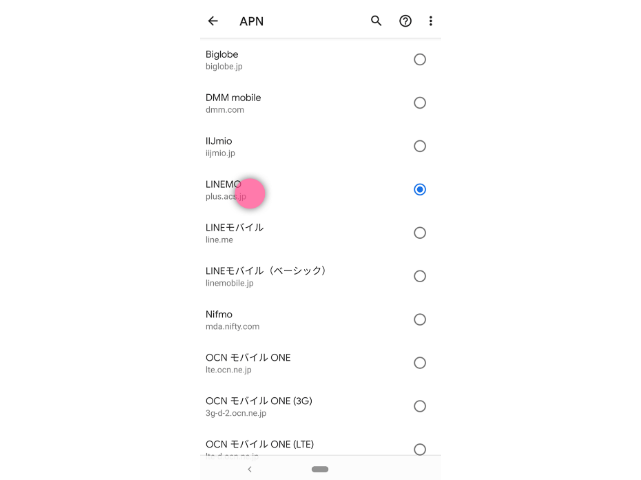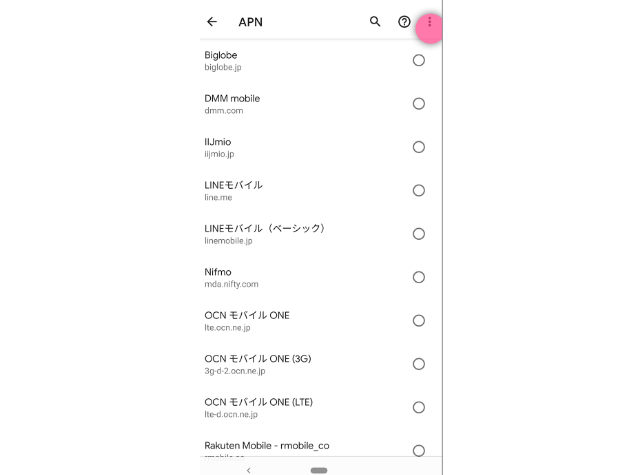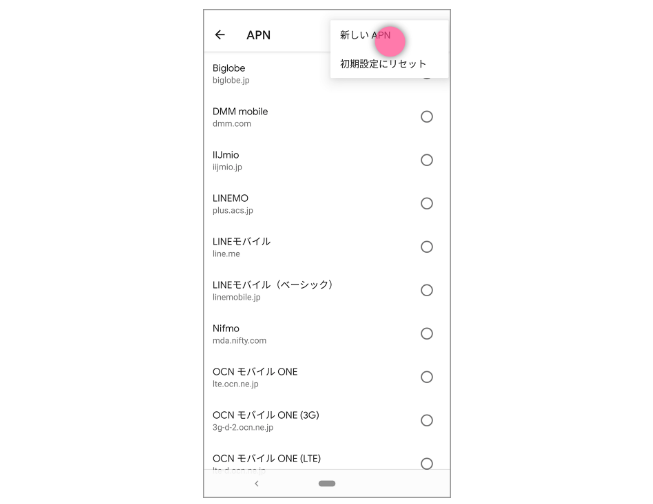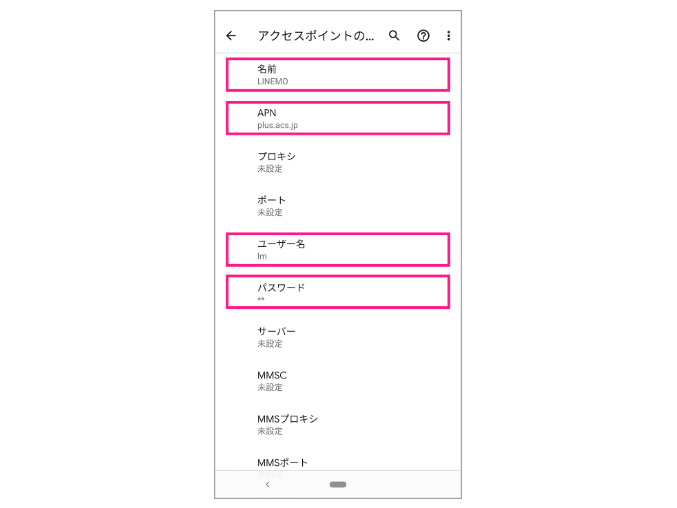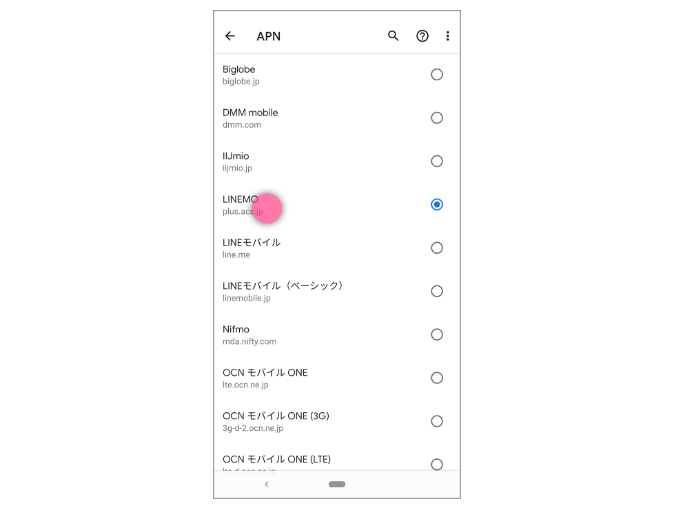LINEMOでeSIMを再発行する方法|手数料・注意点を解説
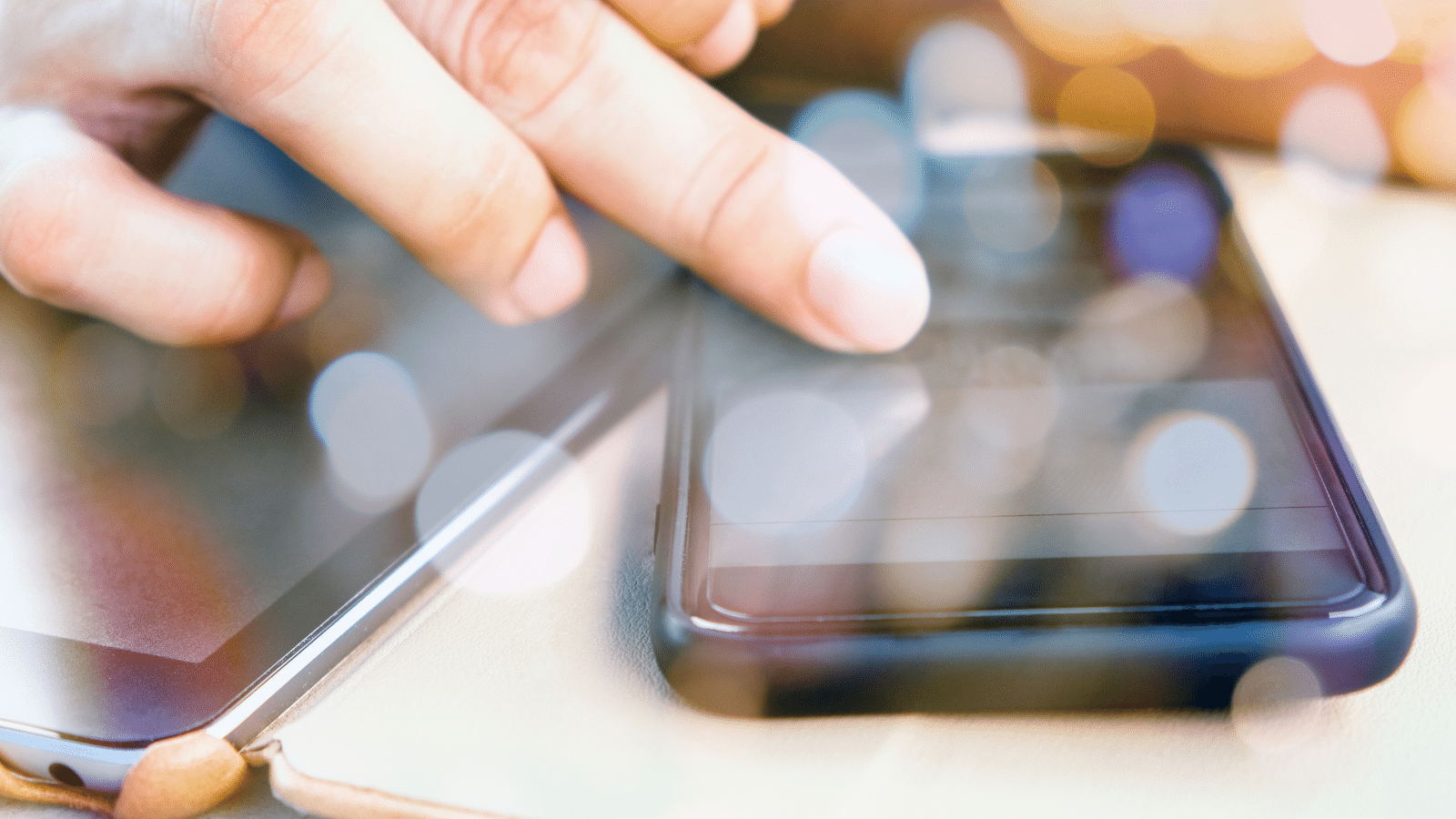
LINEMOのeSIMを再発行する方法を紹介します。LINEMOのeSIMは、My menuから簡単に無料で再発行できます。しかしeSIMの設定は、SIMカードに比べると難易度が高いので、画像付きで詳しく設定手順をまとめました。本記事を参考にLINEMOのeSIM再発行〜設定までスムーズに進めましょう。
この記事の目次
LIENMOのeSIMは、My menuにログインすれば無料ですぐに再発行できます。
今回は、LINEMOのeSIMを再発行する方法を徹底解説。あわせて、手数料や再発行した後の設定方法も紹介します。
本記事を読みながら手続きを行えば、LINEMOのeSIM再発行〜設定までスムーズに進められるでしょう。
LINEMOのeSIM再発行手数料は無料
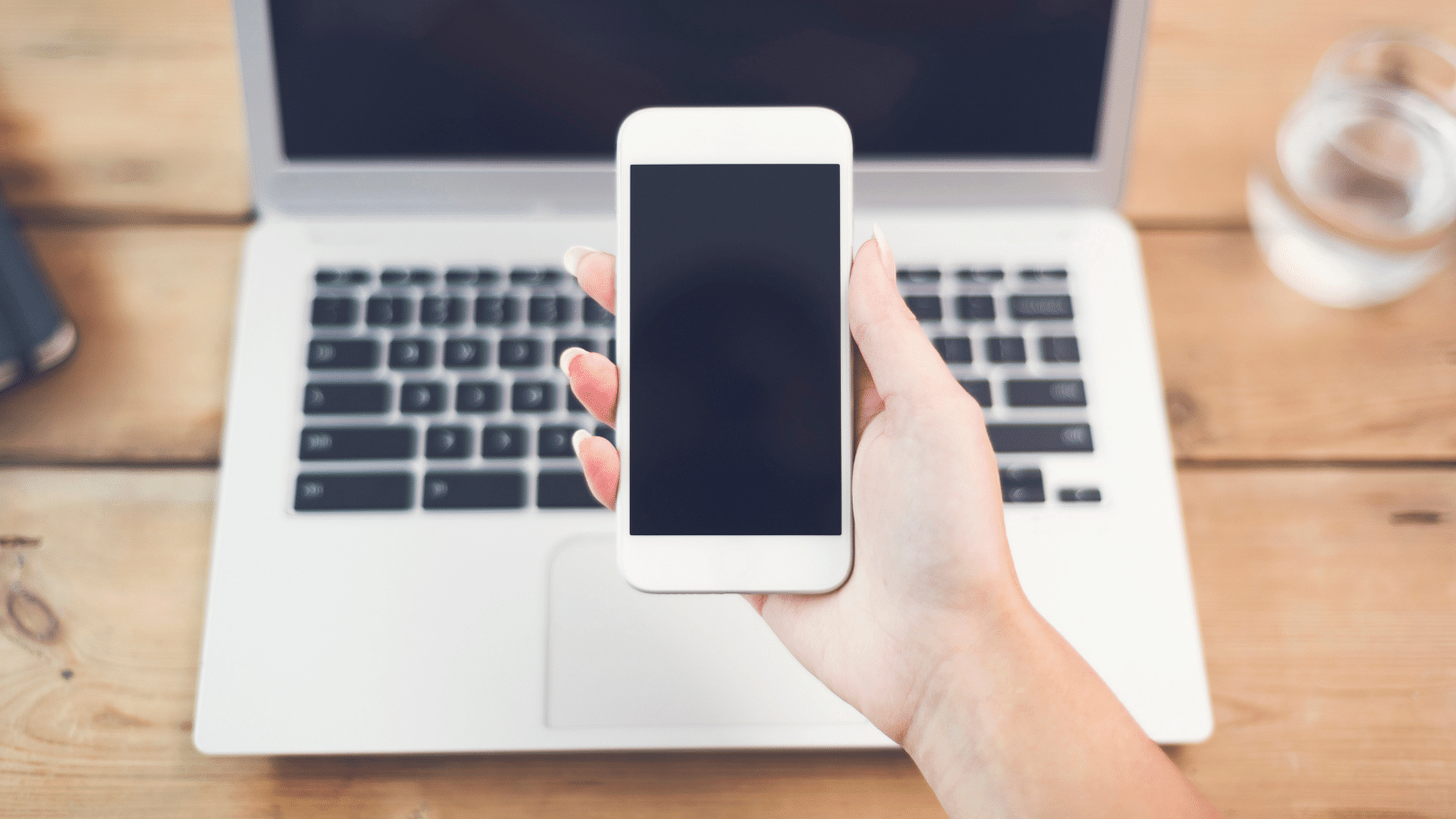
LINEMOはeSIM再発行の手数料が無料です。各携帯電話会社では、eSIM再発行時に3,300円ほどの事務手数料がかかります。
またeSIMの再発行は、24時間オンライン上でスムーズに手続きを行えます。日中忙しくて時間が取れない方でも、安心して再発行手続きを済ませられるでしょう。
しかし、SIMカードの場合は、受付時間が9:00〜20:30(年中無休)と限られています。SIMカードからeSIMに変更する場合は、SIMカードの受付時間内に行う必要があるので注意しましょう。
LINEMOは、eSIMの再発行以外の各種手数料もすべて無料のため、良心的なサービスだと言えるでしょう。
| LINEMO | 手数料 |
|---|---|
| eSIM再発行手数料 | 0円 |
| SIMカード再発行手数料 | 0円 |
| SIM変更手数料 | 0円 |
| eSIM変更手数料 | 0円 |
| 契約事務手数料 | 0円 |
| MNP転出手数料 | 0円 |
| 契約解除料 | 0円 |
LINEMOは、他社から乗り換える際のMNP転出手数料も不要です。
さらに、LINEMOのグループ企業である「ソフトバンク」や「ワイモバイル」から、LINEMOへ乗り換える際には、違約金や事務手数料がキャンペーンによって無料になります。
LINEMOは、各種事務手数料が不要で、「2年間プラン」などの契約縛りもないので、気軽にサービスを試すことができるでしょう。
LINEMOでeSIMの再発行する方法
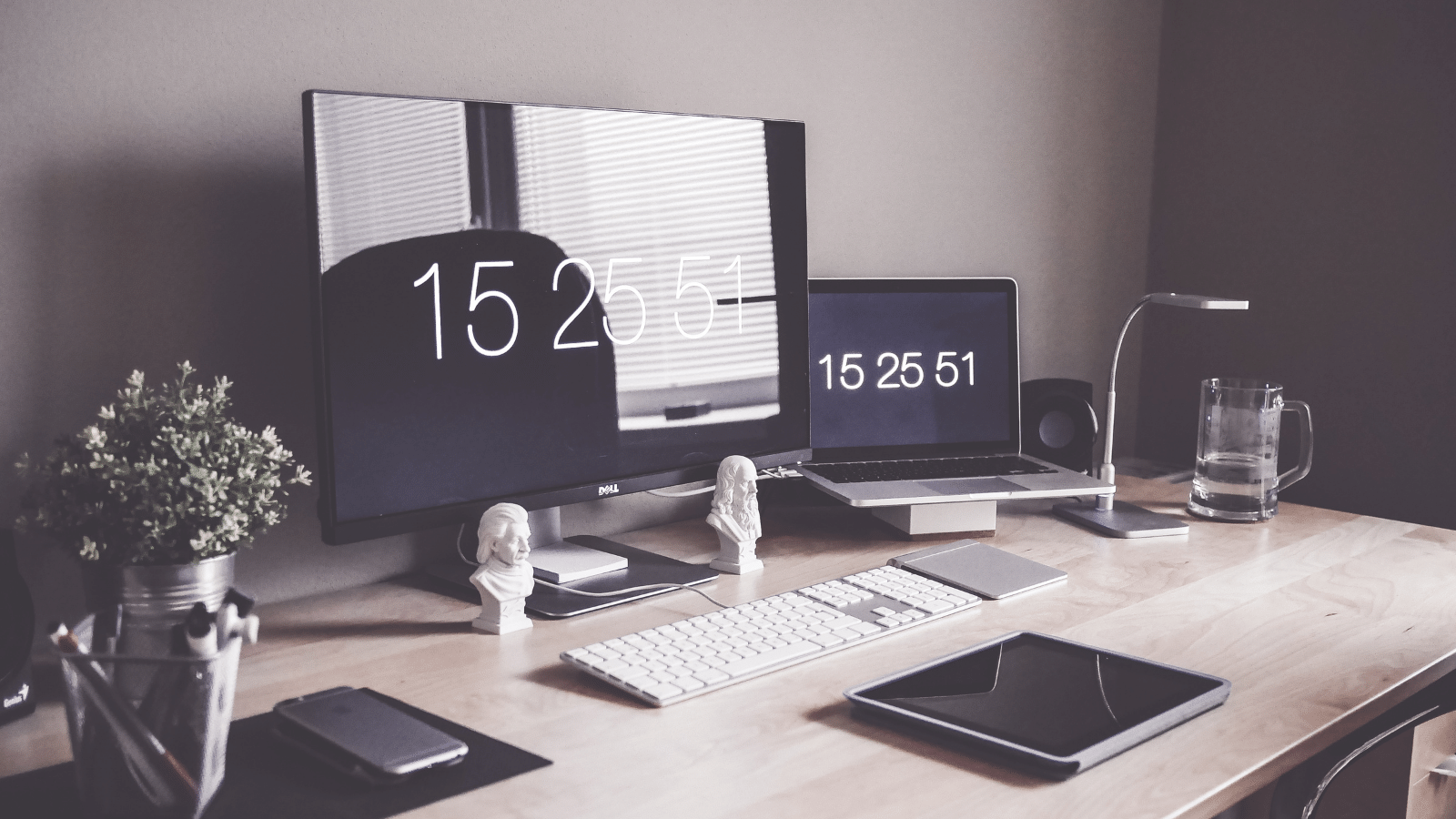
LINEMOでeSIMを再発行する方法をまとめました。LINEMOでeSIMを再発行する場合、3つのパターンにわけられます。
- 初期不良の場合
- 機種変更の場合
- 紛失・故障・PUNコードを間違えた場合
どのパターンも再発行手順は同じですので、以下の順に沿って手続きを進めましょう。
eSIM再発行手順
初期不良の場合
eSIM契約後に手順通りに進めてもeSIMプロファイルをダウンロードできない場合は、初期不良の可能性があります。
初期不良の場合は、eSIMを再発行する必要があるので手順に沿って再発行手続きを進めましょう。
eSIM再発行の申込が完了したら、「eSIMプロファイル発行完了のお知らせ」メールが届きます。
メールに記載されているURLの手順に沿って、回線切替を行ってください。
機種変更の場合
現在、LINEMOを契約中で「使っているスマホ端末を機種変更したい」と思っている方は、LINEMOのeSIM再発行が必要です。
LINEMOのeSIMに対応している機種を用意して、eSIMの再発行手続きを行いましょう。
LINEMOの機種変更はeSIMを再発行し、初期設定を行えば簡単に完了します。
紛失・故障・PUKコードを間違えた場合
「操作を誤ってeSIMのプロファイルを削除してしまった」や「利用端末が紛失・故障した」という場合は、eSIMの再発行が必要です。
また、PUKコードの入力を10回間違えた場合も、eSIMを再発行しなければなりません。
eSIMの再発行手続きが完了したら、引き続き回線切替を行いましょう。
LINEMOでeSIM再発行ができない時の対処法
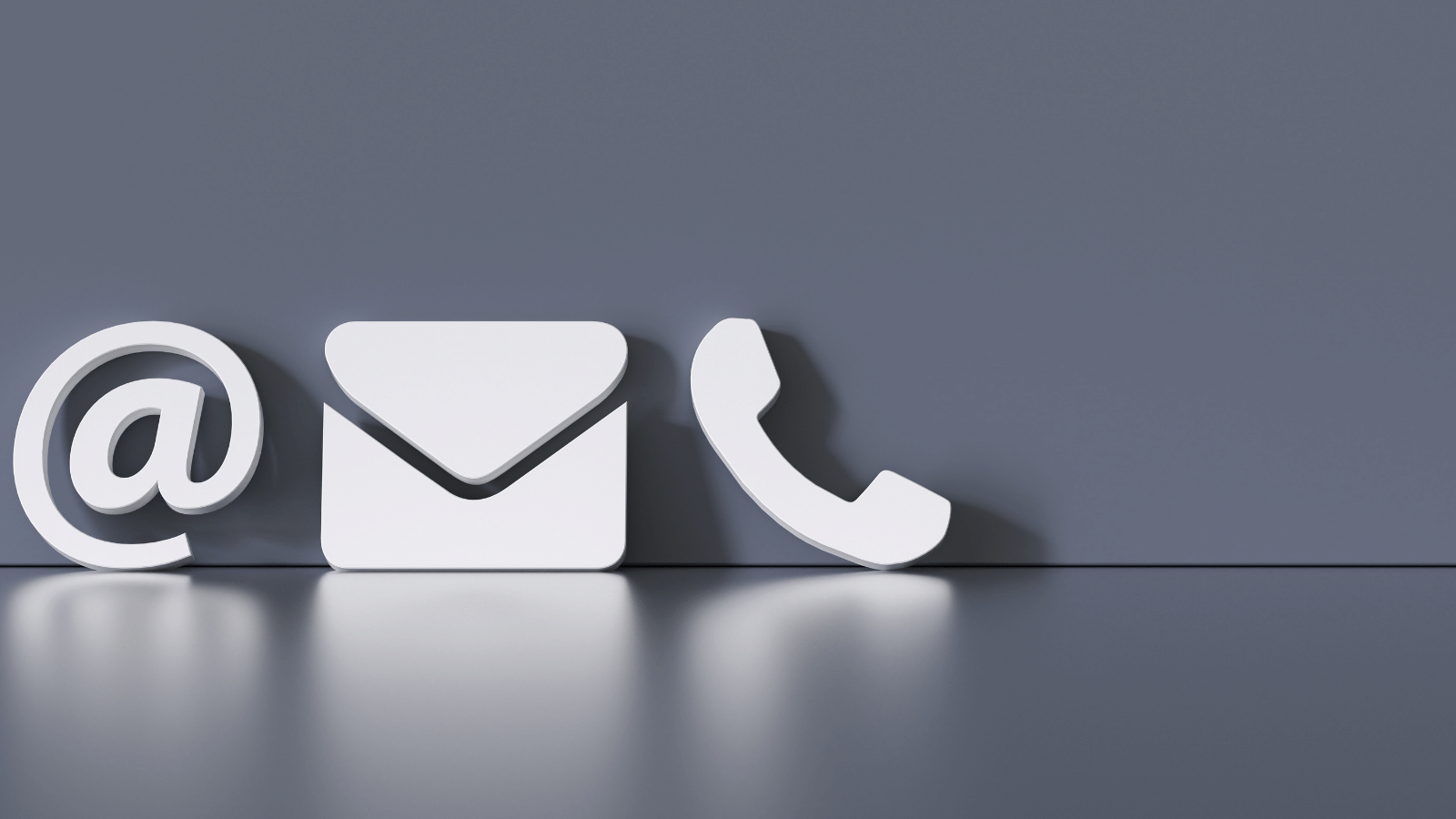
LINEMOのeSIMが再発行できない場合は、対処法を試してみましょう。
LINEMOでeSIMの再発行できない時の対処法
- 安定した通信環境で設定を行う
- LINEMOのeSIM対応機種を利用する
- SIMロック解除を行う
対処法1. 安定した通信環境で設定を行う
eSIMプロファイルをダウンロードした際に、以下の画面が表示された場合は、通信環境を変えてみましょう。

出典:LINEMO
確認コード入力画面または、モバイル通信プランのインストール画面にて、上記の画面が表示されるケースがあります。
この場合、安定したWiFi環境で再度設定を行えば、解決できる傾向にあるので試してください。
また、確認コードに間違いがないかしっかりと確認したうえで入力しましょう。確認コードは契約時に設定した4桁の数字です。
確認コードが分からない場合は、LINEMOのチャットサポートへ問い合わせをして、確認コードを記載した書面を発送してもらいましょう。書面の発送には7日ほどかかるので、LINEMOのeSIMを利用できるまでに時間がかかります。
対処法2. LINEMOのeSIM対応機種を利用する
LINEMOのeSIMは、すべての機種に対応しているわけではありません。
eSIM非対応機種であれば、再発行後に使えない可能性があるので注意しましょう。
また、公式サイトの「動作確認端末」のページを開いて、eSIMにチェックを入れることでeSIM対応機種の一覧が表示されます。
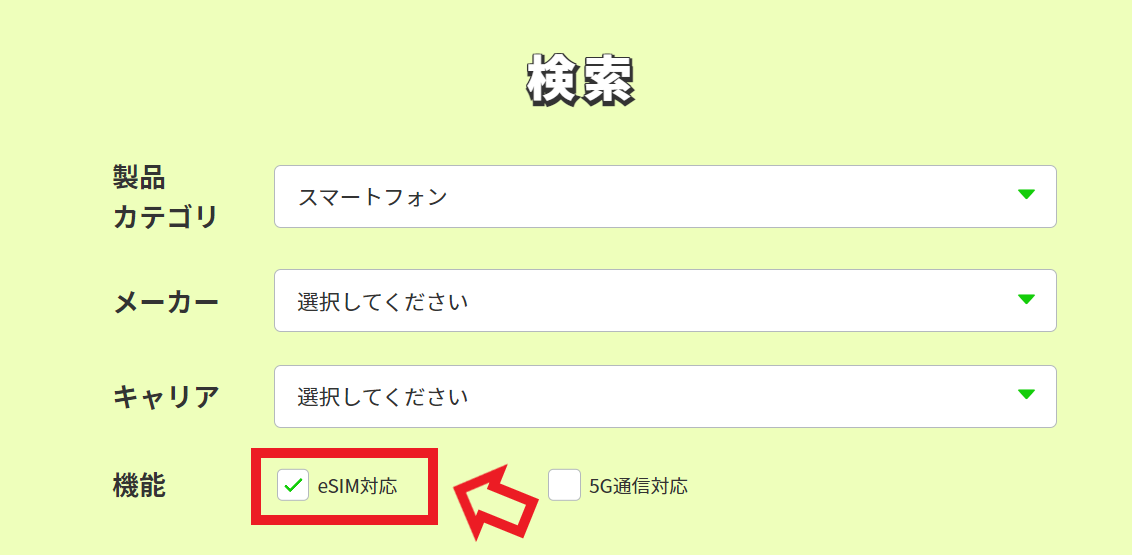
出典:LINEMO
利用予定の端末がeSIM対応であるか、確認したうえで再発行を行いましょう。
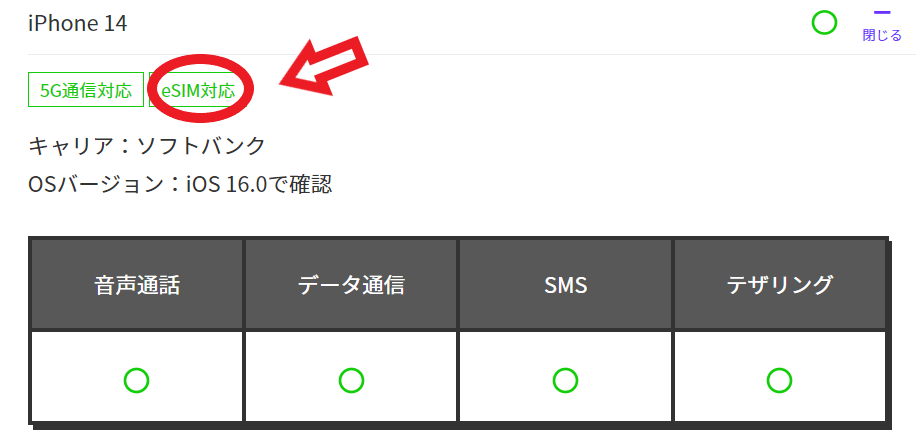
出典:LINEMO
LINEMO側が機種ごとに動作検証を実施し、問題なく利用できる場合に「対応機種」として扱います。
LINEMOが動作確認を行い、問題なく操作できれば追加されていくので、現時点で端末が非対応の場合も今後対応機種に含まれる可能性も十分にあると言えるでしょう。
対処法3. SIMロック解除を行う
新しい端末でLINEMOを利用するなら、SIMロック解除が必要な場合があります。
LINEMOは、端末販売を行っていないため機種変更時には、他社キャリアや家電量販店などでスマホ端末を用意することになるでしょう。
他社キャリアで購入した場合、SIMロックがかかっていることがほとんどです。SIMロックとは、スマホ端末を特定のキャリアでしか使えないように制限することを指します。
LINEMOでeSIM契約が完了し、回線手続きを進めた際にトラブルが起きた場合はSIMロックが原因かもしれません。
SIMロックは、各携帯電話会社の公式ホームページからオンラインで解除してもらえます。ショップでSIMロック解除をする場合は、手数料が3,300円ほどかかるので注意しましょう。
LINEMOでeSIMの再発行した後の設定方法
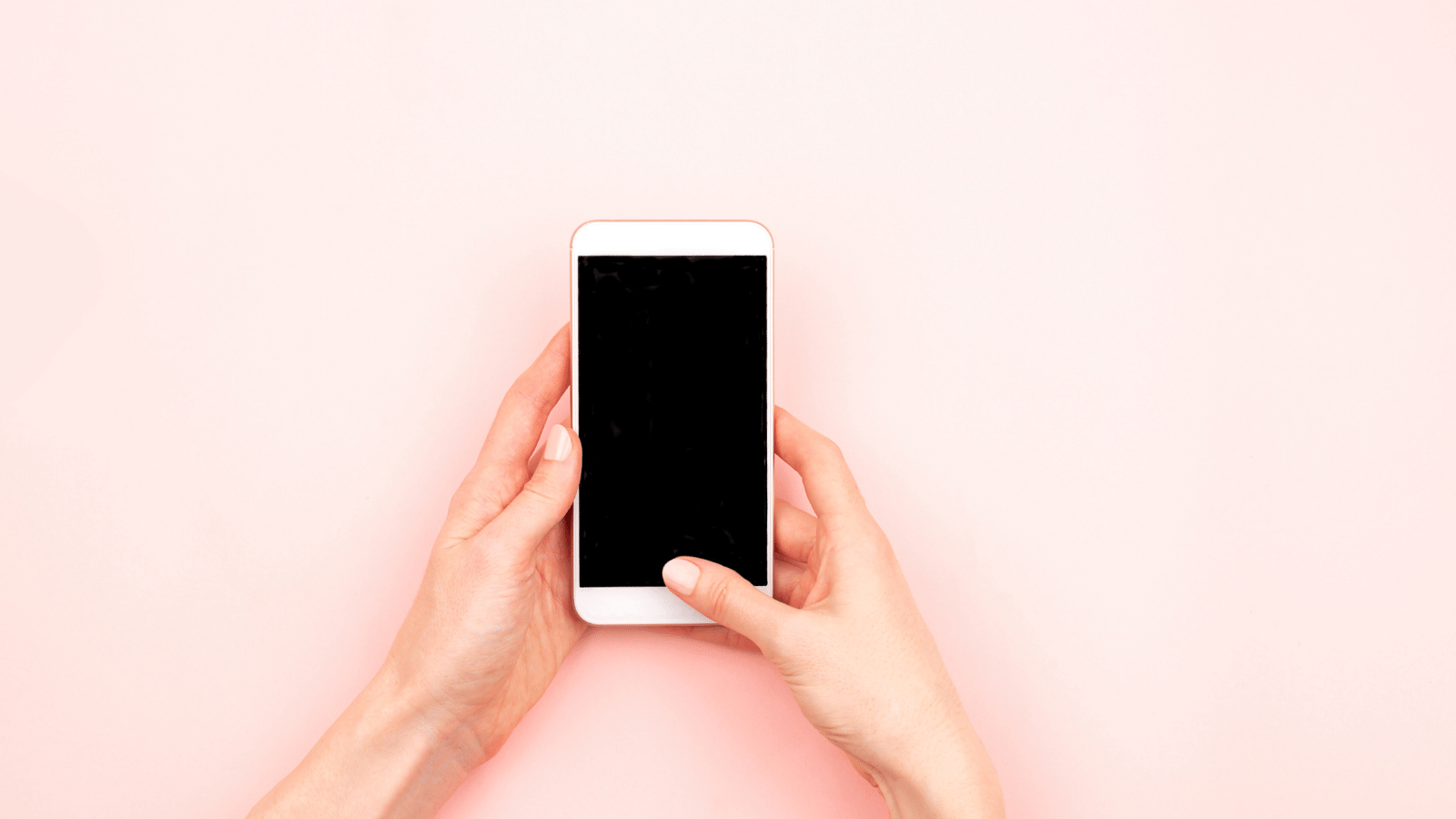
LINEMOでeSIMを再発行した後は、手順に沿って設定を行いましょう。
LINEMOでeSIMの再発行した後の設定方法
- eSIM設定準備を行う
- 回線切替を行う
- APN設定を行う
LINEMOのeSIM初期設定は、専用アプリ「LINEMO かんたんeSIM開通」を使うことで、簡単に行えます。
しかし何らかの事情でアプリをインストールできない場合は、手動で初期設定を行いましょう。ここでは、手動で初期設定を行う方法をOSごとに解説します。
手順1. eSIM設定準備を行う
eSIM設定をスムーズに進めるために、事前準備を行いましょう。確認すべきポイントは2点です。
- 端末のSIMロックが解除されているか
- 安定したWiFi環境であるか
端末にSIMロックがかかったままでは、LINEMOを利用できません。まずは、SIMロックが解除されているかを確認してください。
iPhoneの場合(iOS14以降)
- 設定アイコンをタップ
- 設定のページ内にある「一般」を選択
- 「情報」をタップ
- SIMロックの項目に「SIMロックなし」の記載があるか確認
SIMロックなしの場合は、そのままLINEMOの初期設定に進みましょう。
Androidの場合
- 設定アプリを開き、「デバイス情報」をタップ
- 「SIMカードステータス」をタップ
- 「SIMロックステータス」に「許可されています」と記載されているか確認
SIMロックステータスに「許可されています」と記載されていない場合は、SIMロックの解除手続きが必要です。SIMロックが解除されていない場合は、各携帯電話会社で手続きを進めましょう。
なお、eSIMの初期設定(プロファイルのダウンロード)を行うためには、安定感のある通信環境が必要です。WiFi環境下で手順2へ進んでください。
手順2.回線切替を行う
LINEMOのeSIM再発行手続き完了後に、登録したメールアドレス宛にメールが届きます。
「eSIMプロファイル発行完了のお知らせ」メールを開いて、手続きを進めてください。
eSIMプロファイルのダウンロード方法は、iPhone・Androidどちらも同じです。
回線切替の手順
以上でプロファイルのダウンロードが完了し、LINEMOへ回線が切り替わります。
回線を切り替えた後は、元の回線に戻すことができないので注意しましょう。
手順3. APN設定を行う
一部の機種では、APN設定が必要です。iPhone・Androidそれぞれの方法を解説するので、LINEMOを利用する端末に適した項目をチェックしてみてください。
iPhoneの場合
iOS15以上の端末を利用している方は、OSアップデートをするだけでAPN設定が完了します。
アップデート完了後は、自動でLINEMOの通信を利用できるようになるでしょう。
左上のステータスバーに「4G」または「5G」、「LINEMO」という表示に変われば設定は完了となります。
一部のiPhone端末では「SoftBank」と表示されることもありますが、とくに問題ありません。
LINEMOの通信を利用できない場合は、APN設定が行われているか確認してください。
ホーム画面から「設定」>「一般」> 「プロファイル」の順にタップします。
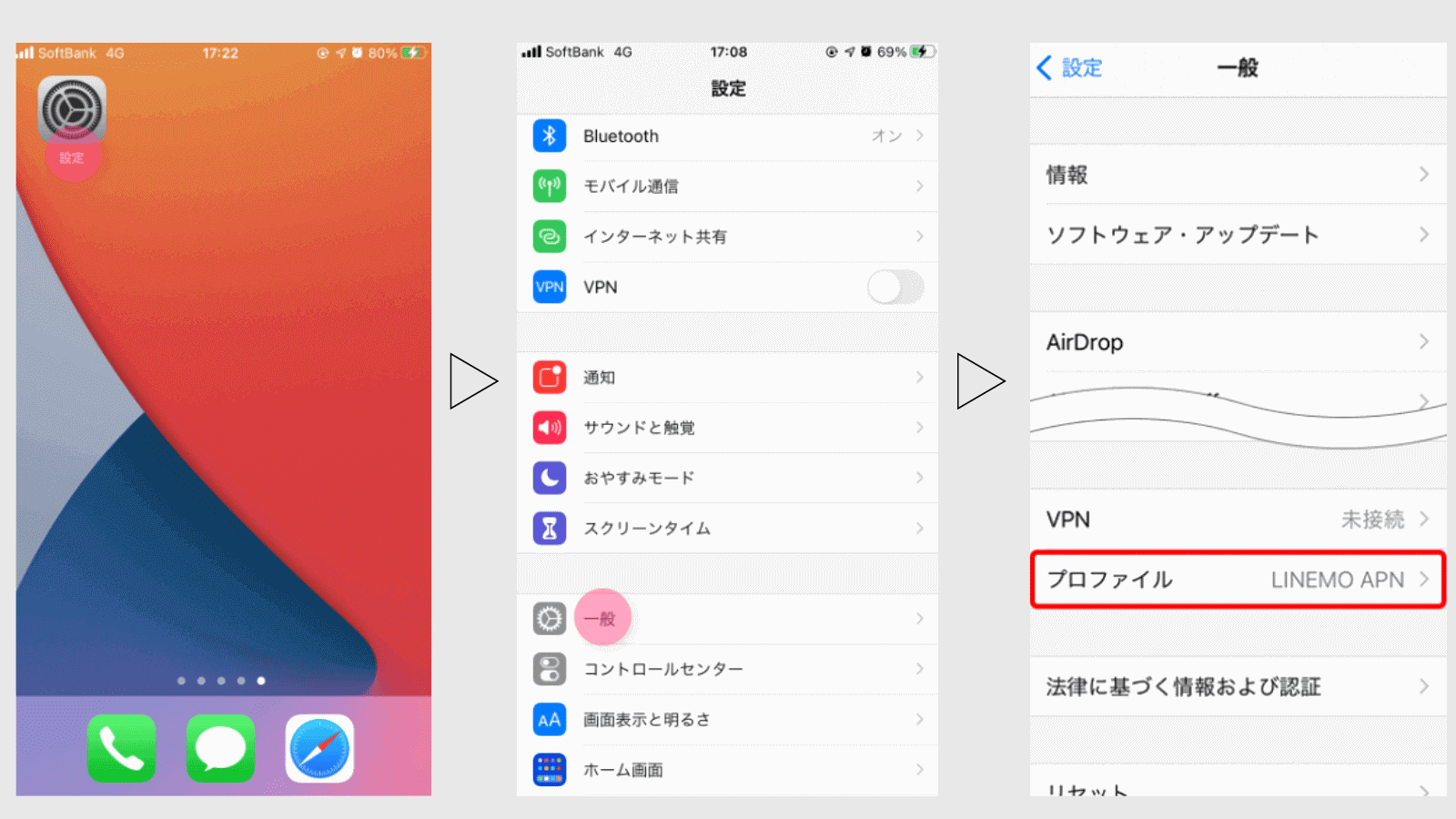
出典:LINEMO
「LINEMO APN」と表示されていればAPN設定は完了しています。
プロファイルにLINEMOの表示がない場合は、手順に沿ってインストールしましょう。
iPhoneのAPN設定方法
- iPhoneまたはiPadを使用して、「linemo.jp/s/arkju」へアクセスし、「APN構成プロファイルをダウンロードする」をタップ
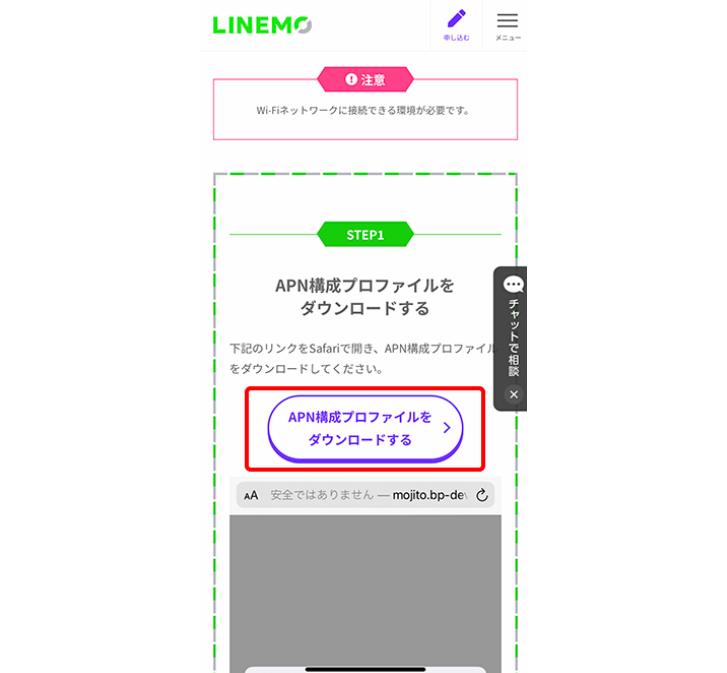 出典:LINEMO
出典:LINEMO - 「閉じる」をタップしてホーム画面の設定アプリを開く
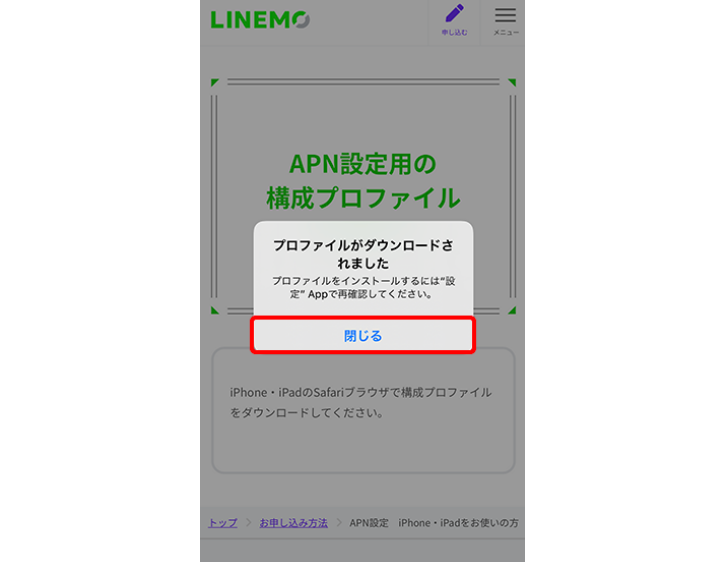 出典:LINEMO
出典:LINEMO - 設定の項目内から「モバイル通信」をタップ
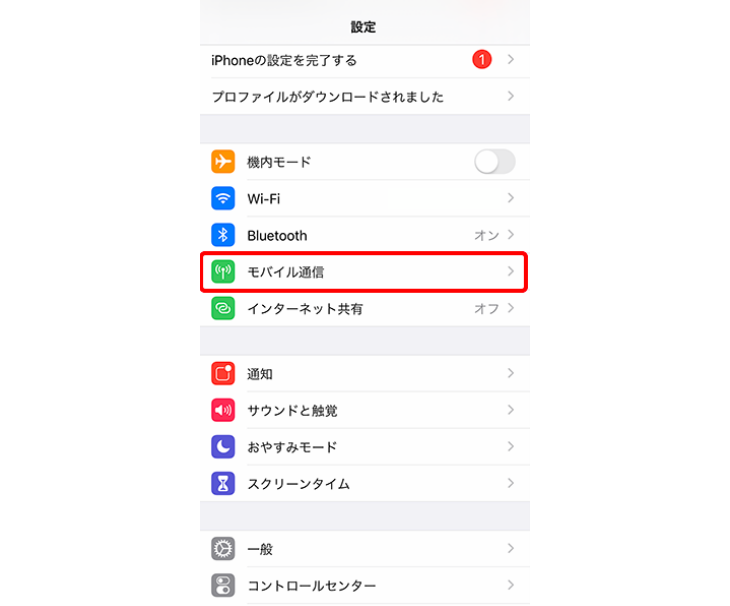 出典:LINEMO
出典:LINEMO - 「モバイル通信」をタップ
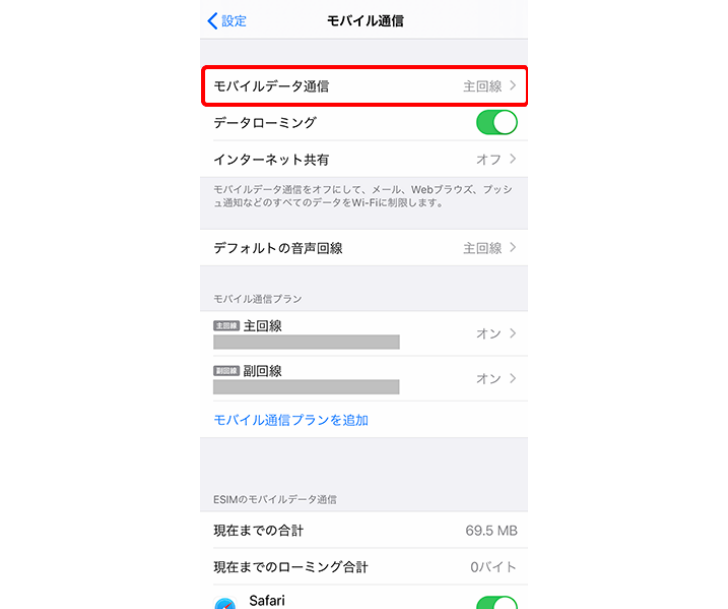 出典:LINEMO
出典:LINEMO - LINEMOで利用する回線をタップ
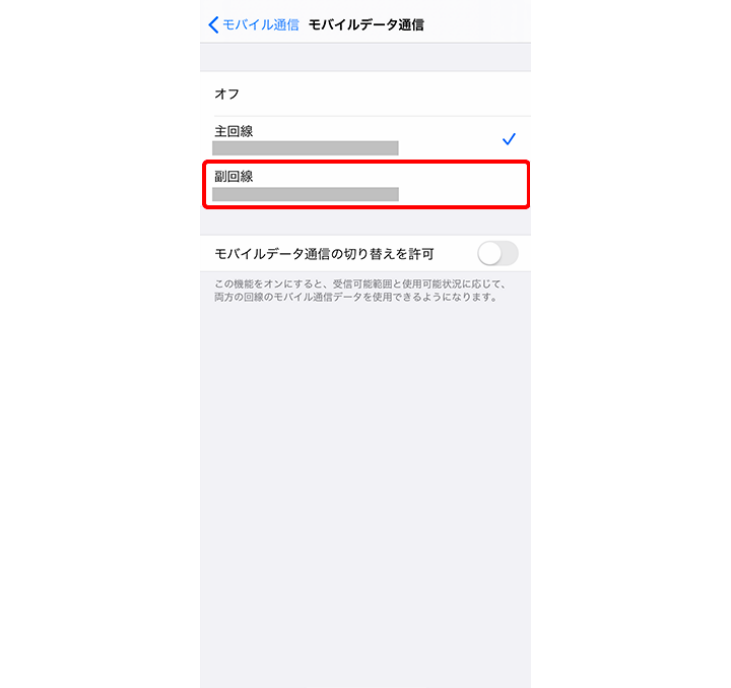 出典:LINEMO
出典:LINEMO - 設定に戻り「一般」をタップ
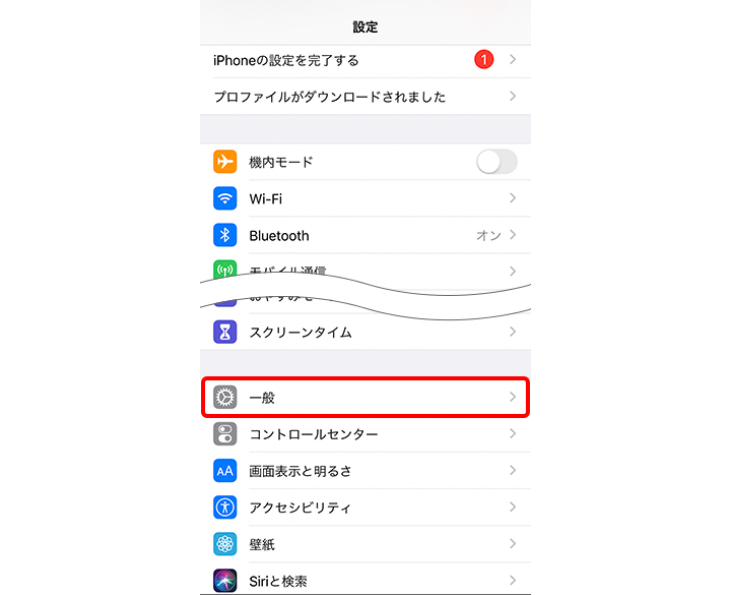 出典:LINEMO
出典:LINEMO - 「プロファイル」をタップ
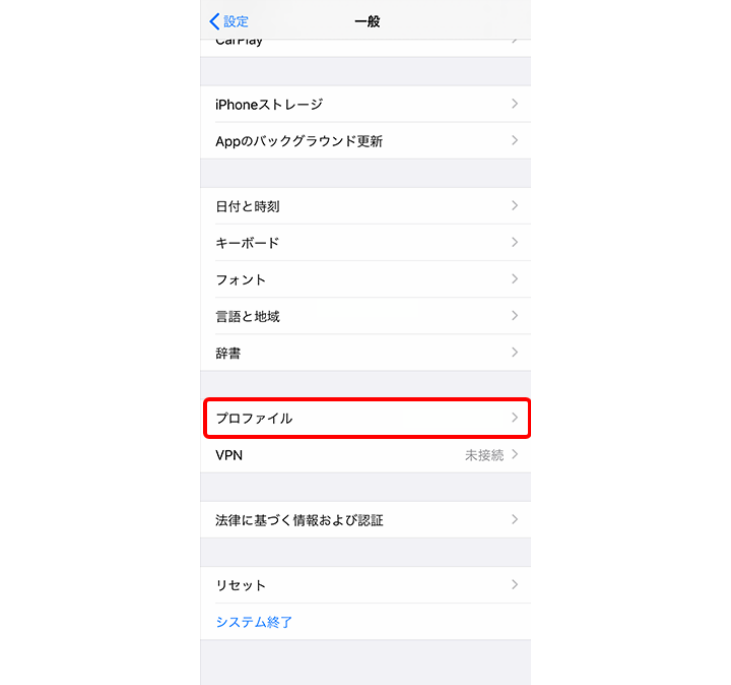 出典:LINEMO
出典:LINEMO - 「LINEMO APN」をタップ
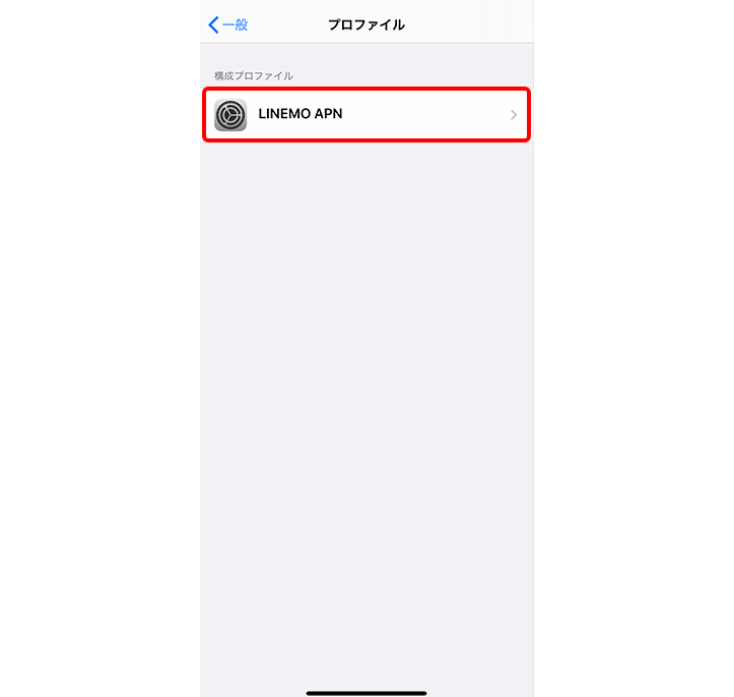 出典:LINEMO
出典:LINEMO - 「インストール」をタップ
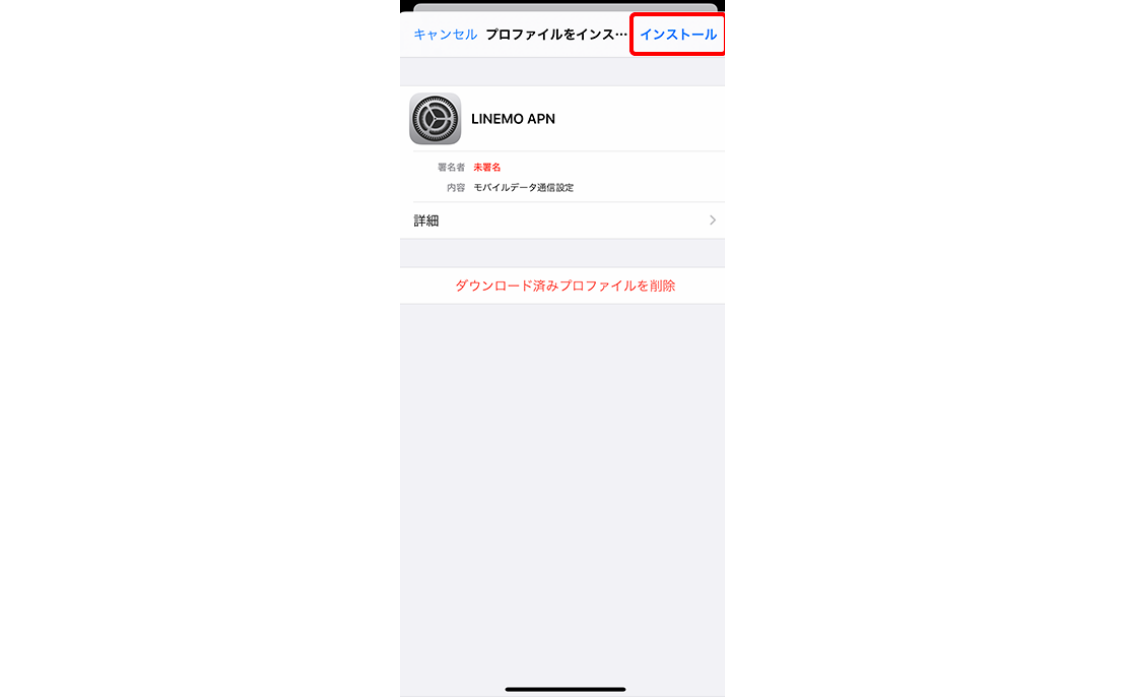 出典:LINEMO
出典:LINEMO - 6桁のパスコードを入力
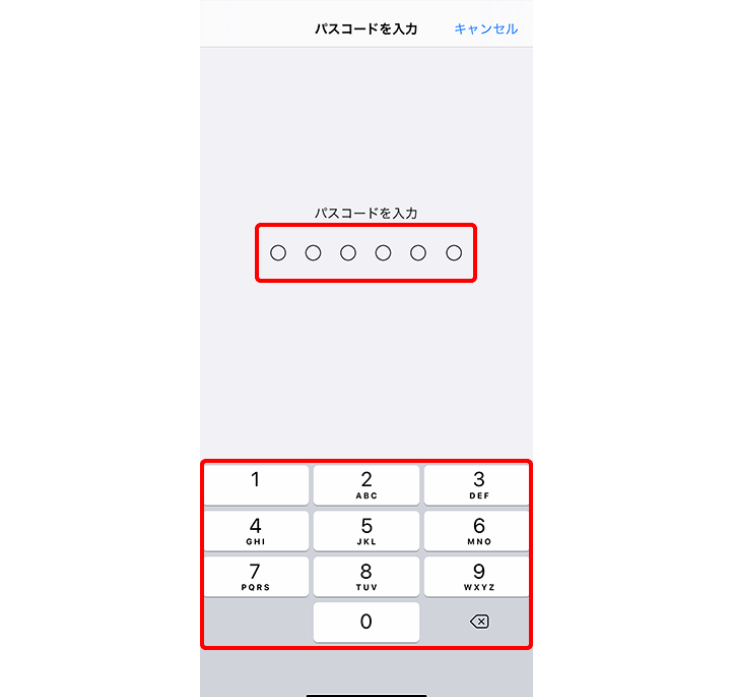 出典:LINEMO
出典:LINEMO - 「インストール」をタップ
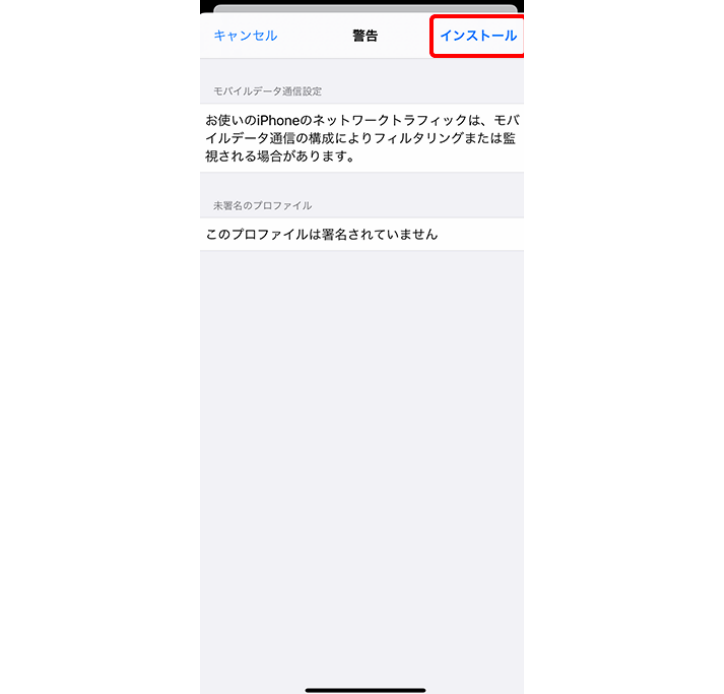 出典:LINEMO
出典:LINEMO - 再度「インストール」をタップ
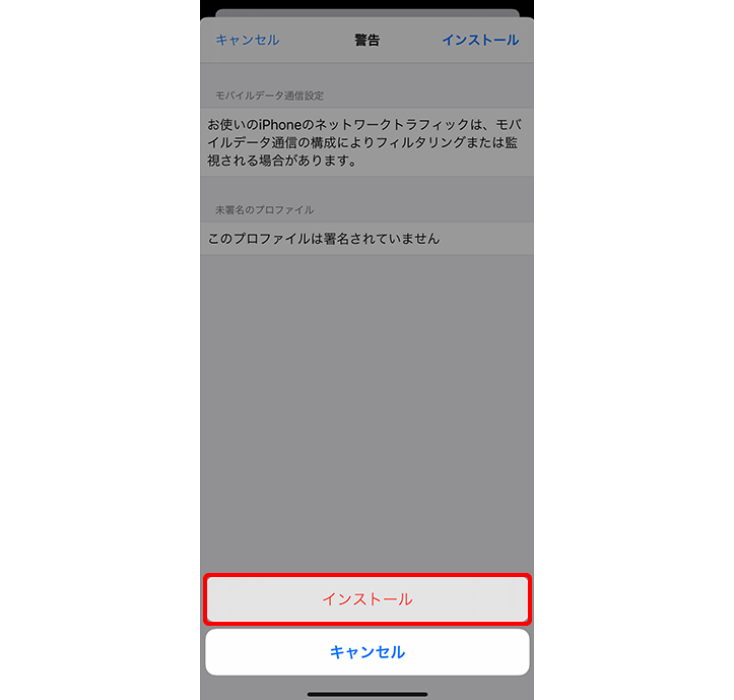 出典:LINEMO
出典:LINEMO - 「完了」をタップ
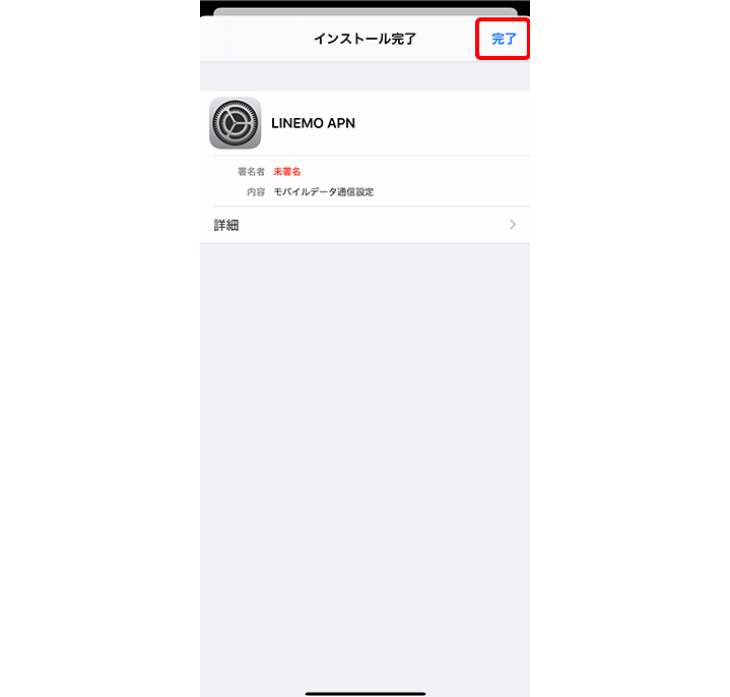 出典:LINEMO
出典:LINEMO
Androidの場合
AndroidのAPNを設定する際には、WiFiをオフにしてから行う必要があります。
APN設定の手順
一覧に「LINEMO」が表示されていない場合は、アクセスポイントを入力してください。
LINEMOが一覧に表示されていない場合
LINEMOのアクセスポイントを入力する際には、「.(ピリオド)」や「,(カンマ)」などを間違えないように気をつけましょう。
以下の表からコピー&ペーストすることで入力ミスを減らせるはずです。
| 名前 | LINEMO |
|---|---|
| APN | plus.acs.jp.v6 |
| ユーザー名 | lm |
| パスワード | lm |
| MCC | 440 |
| MNC | 20 |
| 認証タイプ | CHAP |
| APNタイプ | default,mms,supl,hipri |
以上で設定は完了です。設定が完了しても「4G」または「5G」に切り替わらない場合は、再起動を試してください。
LINEMOでeSIMの再発行する注意点

LINEMOでeSIMを再発行する際には、3点に注意しましょう。
LINEMOでeSIMの再発行する注意点
- 再発行後はアプリを再度インストールする
- iOSのアップデートを行う
- LINEMOでは機種変更ができない
注意点1. 再発行後はアプリを再度インストールする
LINEMOのeSIMを再発行した際に、「LINEMO かんたんeSIM開通アプリ」で一部の操作ができなくなる可能性があります。
前回の利用履歴が残っている場合、新しいeSIM設定ができないので、一度アプリを削除しましょう。
削除した後に再インストールすれば、通常通り使用できるようになります。
注意点2. iOSのアップデートを行う
iPhoneユーザーの場合は、iOSのアップデート済みでなければスムーズに通信設定を行えません。
iPhoneでLINEMOを使用する場合は、「iOS14.5以上へのアップデート」と「キャリア設定のアップデート」の2つのアップデートが必要です。
はじめにiOS14.4以下の方は、アップデートを行いましょう。
iOS14.5以上へのアップデート方法
- 設定アプリを開く
- 一般を選択する
- ソフトウェアアップデートを選択する
通信状況やファイルの大きさによって異なりますが、数十分~数時間でアップデートが完了します。
なお、アップデートが行えない場合や、OSアップデートを行いたくない場合は、APN構成プロファイルのダウンロードにより、APNの設定が可能です。
キャリア設定のアップデート
- 「設定」アプリを開く
- 「一般」を選択する
- 「情報」を選択する
- キャリア設定アップデート」ポップアップが表示されたら「アップデート」を選択する
- ステータスバーの通信事業者名が「LINEMO」に切り替われば設定完了
注意点3. LINEMOでは機種変更ができない
LINEMOはスマホ端末を販売していないので、機種変更ができません。
eSIMの再発行と同時にスマホ端末の機種変更を行う予定の方は、注意しましょう。
LINEMO契約中に新しいスマホ端末を購入したい場合は、端末の公式ストアや各キャリアのオンラインショップや家電量販店などを利用ください。なお、スマホ端末を購入する際には、SIMフリー端末を選びましょう。
SIMロックがかかっている場合は、キャリアでSIMロック解除の手続きが必要となります。また、利用予定のスマホ端末がLINEMOのeSIM対応機種であるかを確認してください。
LINEMOのeSIM再発行に関するQ&A
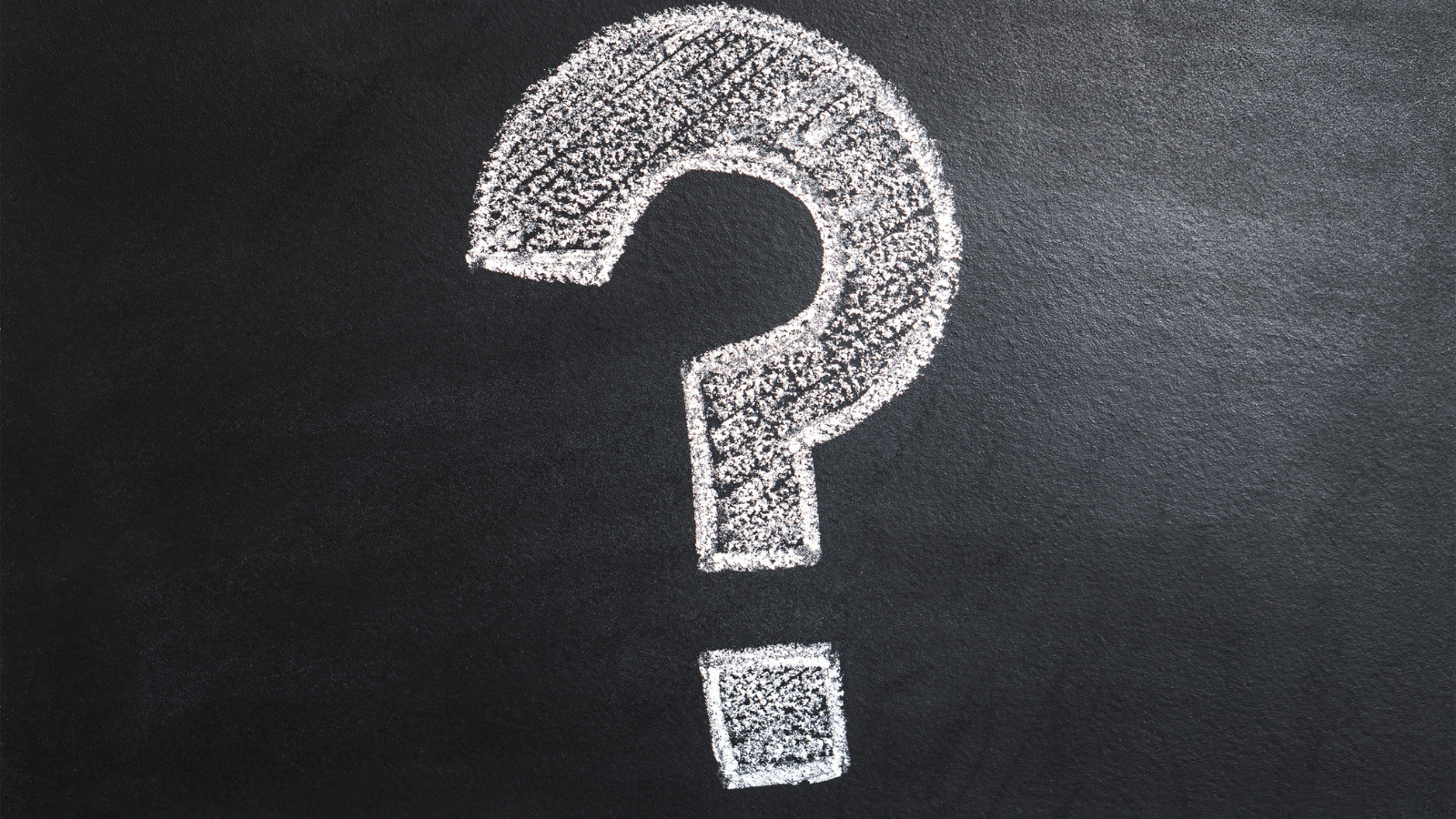
LINEMOのeSIM再発行に関するよくある質問に回答します。LINEMOは、オンラインのみのサービスなので、対面でのサポートを受けられません。
そのため、不安や疑問を解消できずに困っている人も多いのではないでしょうか。気になる項目があればチェックしてみてください。
Q.再発行にかかる時間は?
LINEMOの再発行にかかる時間は、1〜2時間前後です。しかし混雑具合や審査状況によっては、数時間かかる可能性があります。
SIMカードの場合は、審査完了後に発送となるので2〜3日かかりますが、eSIMなら発送における待ち時間がないので比較的早く利用できるでしょう。
Q.再発行の回数上限はある?
LINEMOは、現時点で再発行の回数に上限は定められていません。
再発行の手数料や解約時の手数料など各種手数料が発生しないため、気軽に再発行の申込を行えます。
なお、同一名義で契約できる回線数は、上限5回線までです。
LINEMOのeSIM再発行まとめ
LINEMOのeSIMは手数料などが発生することなく、無料で再発行できます。
この記事でわかったこと
- LINEMOのeSIMは無料で再発行できる
- 専用アプリを使用することで簡単に設定が完了する
- 機種変更を行う場合は、SIMフリー端末・LINEMOのeSIM対応機種を用意する
iPhoneの場合は、アップデートするだけで簡単にLINEMOの通信を利用できるようになります。AndroidはAPN設定が必要な場合があるので、手順に沿って進めるとスムーズに設定できるでしょう。
LINEMOは対応機種が限られているので機種変更を行う場合は、eSIM対応の端末を用意してください。